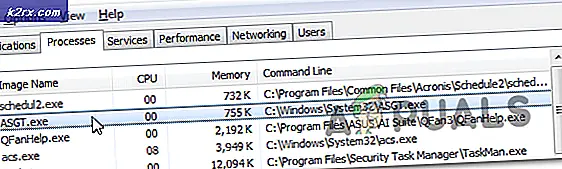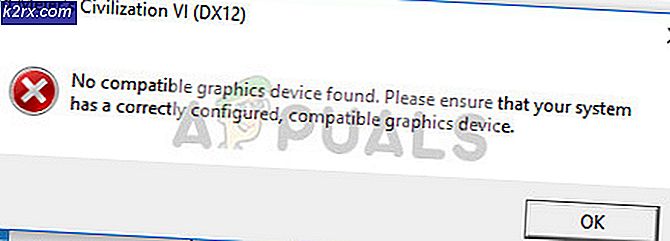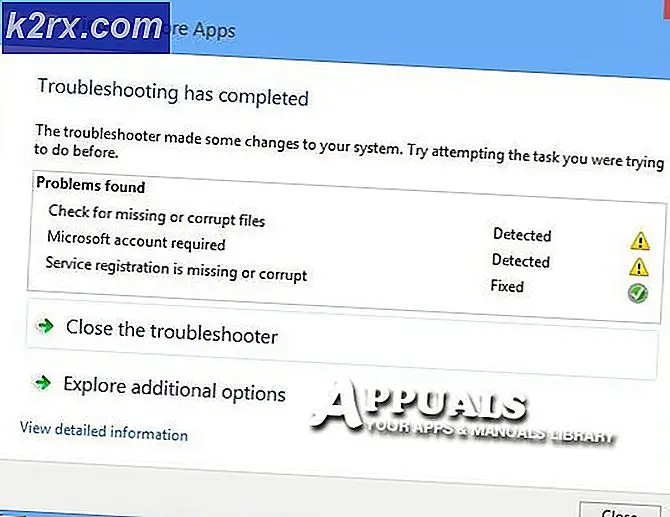Cách sửa lỗi bo mạch chủ MSI 99
Một số người dùng PC sử dụng bo mạch chủ MSI được báo cáo là không thể khởi động máy tính của họ. Các mã lỗi 99 xuất hiện ở góc dưới cùng bên phải của màn hình và không biến mất bất kể thay đổi phần cứng mà người dùng cố gắng thực hiện.
Sau khi điều tra vấn đề cụ thể này, hóa ra là có một số trường hợp khác nhau có thể gây ra mã lỗi cụ thể này. Dưới đây là danh sách rút gọn các thủ phạm tiềm ẩn:
Phương pháp 1: Xóa pin CMOS
Hóa ra, một trong những lý do phổ biến nhất khiến bạn có thể mong đợi thấy 99 mã lỗi với bo mạch chủ MSI là không nhất quán với cài đặt UEFI hoặc BIOS. Trong hầu hết các trường hợp, sự cố này sẽ xảy ra do dữ liệu tạm thời đang được lưu giữ giữa các lần khởi động bởi Pin CMOS (Chất bán dẫn kim loại-oxit bổ sung).
Nếu trường hợp này có thể áp dụng được, bạn có thể khắc phục sự cố bằng cách mở vỏ máy tính và tạm thời tháo pin CMOS để xóa mọi thông tin được lưu giữ giữa các lần khởi động máy tính.
Nếu bạn không biết cách xóa pin CMOS, hãy làm theo hướng dẫn bên dưới để biết hướng dẫn từng bước về cách thực hiện việc này:
Ghi chú: Các hướng dẫn dưới đây chỉ áp dụng cho PC để bàn. Nếu bạn đang gặp phải sự cố này với máy tính xách tay MSI, việc tháo pin CMOS phức tạp hơn nhiều và sẽ yêu cầu bạn tháo rời mọi thứ trước khi có thể tiếp cận.
- Tắt máy tính của bạn và rút phích cắm khỏi nguồn điện.
Ghi chú: Tắt nguồn máy tính của bạn theo cách thông thường là không đủ - Bạn cũng cần rút cáp nguồn. - Tiếp theo, tháo nắp bên của PC và trang bị cho mình một dây đeo cổ tay tĩnh nếu bạn có sẵn.
Ghi chú: Một dây đeo cổ tay tĩnh sẽ nối bạn với khung của máy tính, điều này cần thiết nếu bạn muốn loại bỏ nguy cơ đoản mạch có thể làm hỏng các bộ phận bên trong máy tính của bạn. Một dây đeo cổ tay sẽ nối bạn với khung của máy tính, khung này thậm chí sẽ loại bỏ năng lượng điện được truyền khắp PC. - Khi bạn đang sử dụng thiết bị phù hợp và mở thành công các vỏ Máy tính, hãy xem bo mạch chủ MSI của bạn và xác định pin CMOS. Khi bạn nhìn thấy nó, hãy dùng móng tay của bạn hoặc một vật không dẫn điện để lấy nó ra khỏi khe.
- Khi bạn đã tháo pin CMOS thành công, hãy đợi từ 10 giây trở lên để đảm bảo rằng bo mạch chủ của bạn 'quên' thông tin mà pin CMOS trước đó đã giúp nó lưu giữ.
- Sau khi khoảng thời gian trôi qua, hãy lắp lại pin CMOS vào khe cắm của nó và đặt nắp bên của PC trở lại vị trí trước khi kết nối lại nguồn và khởi động máy tính bình thường.
- Khởi động máy tính của bạn và xem liệu phương pháp này có cho phép bạn vượt qua mã lỗi 99 do bo mạch chủ MSI của bạn ném ra hay không.
Nếu sự cố vẫn còn, hãy chuyển xuống phần sửa chữa tiềm năng tiếp theo bên dưới.
Phương pháp 2: Đặt lại BIOS / UEFI về mặc định (nếu có)
Nếu sự cố này không liên tục (đôi khi nó cho phép bạn vượt qua màn hình ban đầu), bạn có thể khắc phục sự cố này bằng cách đặt lại BIOS (Hệ thống đầu vào / đầu ra cơ bản) hoặc là UEFI (Giao diện chương trình cơ sở mở rộng hợp nhất) cài đặt.
Nếu sự cố này là do trục trặc BIOS hoặc UEFI hoặc cài đặt làm cho hệ thống không ổn định, bạn có thể khắc phục sự cố bằng cách đặt lại BIOS / UEFI sang các giá trị mặc định. Bản sửa lỗi tiềm năng này đã được xác nhận là có hiệu quả bởi rất nhiều người dùng bị ảnh hưởng.
Tuy nhiên, hãy nhớ rằng tùy thuộc vào loại phần mềm cấp thấp mà bạn đang sử dụng, hướng dẫn đặt lại chúng sẽ khác nhau.
Do đó, chúng tôi đã tổng hợp 2 hướng dẫn phụ khác nhau sẽ hướng dẫn bạn thực hiện quá trình này bất kể bạn đang sử dụng BIOS hay UEFI:
A. Đặt lại Cài đặt BIOS về Mặc định
- Bật nguồn PC của bạn và nhấn liên tục Khóa khởi động (Khóa cài đặt) ngay sau khi bạn nhìn thấy màn hình khởi động đầu tiên. Nếu bạn không biết khóa nào là khóa khởi động của mình, khóa này thường được hiển thị ở cuối màn hình.
Ghi chú: Nếu màn hình thiết lập không hiển thị trên màn hình, hãy tìm kiếm trực tuyến khóa khởi động dành riêng cho kiểu bo mạch chủ của bạn. Trong hầu hết các trường hợp, thiết lập (khóa khởi động) là Phím Del (Máy tính Dell), các Esc chìa khóa, hoặc một trong những Phím F (F1, F2, F4, F8, F12).
- Khi bạn cuối cùng đã vào bên trong BIOS cài đặt, hãy tìm một menu có tên Thiết lập mặc định (Đặt lại về mặc định, Thiết lập mặc định, hoặc là Mặc định của nhà máy). Tiếp theo, sử dụng Tải cài đặt mặc định tùy chọn để hoàn nguyên cài đặt của bạn về các giá trị mặc định.
- Lưu các thay đổi bạn vừa thực hiện trước khi thoát cài đặt BIOS và đợi quá trình khởi động tiếp theo hoàn tất.
B. Đặt lại Cài đặt UEFI về Mặc định
- Nếu bạn không thể vượt qua màn hình ban đầu, hãy buộc 3 chuỗi khởi động liên tiếp (tắt PC của bạn khi nó đang khởi động) để buộc nó vào Hồi phục thực đơn.
- Sau khi máy tính của bạn cuối cùng khởi động vào Hồi phục menu, đi tới Khắc phục sự cố> Nâng cao, sau đó nhấp vàoCài đặt chương trình cơ sở UEFI.
- Cuối cùng, nhấp vào Khởi động lại và xác nhận lựa chọn của bạn. Sau khi bạn làm điều này, máy tính của bạn sẽ khởi động lại trực tiếp vào Menu UEFI.
- Tiếp theo, máy tính của bạn sẽ khởi động trực tiếp vào cài đặt UFI. Khi bạn cuối cùng đã vào bên trong, hãy nhìn xung quanh để tìm Khôi phục menu và chọn Phục hồi mặc định.Hãy nhớ rằng vị trí và tên mặc định của tùy chọn này sẽ khác nhau tùy thuộc vào loại UEFI và nhà sản xuất bo mạch chủ của bạn.
- Tại lời nhắc xác nhận, hãy xác nhận đặt lại cài đặt UEFI của bạn và xem liệu lần khởi động tiếp theo có xảy ra mà không có mã lỗi 99 tương tự hay không.
Nếu bạn đã thử đặt lại cài đặt BIOS hoặc UEFI của mình và bạn vẫn thấy cùng một mã lỗi bo mạch chủ MSI, hãy chuyển sang phương pháp tiếp theo bên dưới.
Phương pháp 3: Tháo thiết bị ngoại vi (nếu có)
Mã lỗi 99 với bo mạch chủ MSI thường liên quan đến lỗi liên quan đến việc không kết nối được các thiết bị USB qua cổng mặt trước (bàn phím không dây, ổ cứng, máy in, cổng USB, v.v.)
Và hóa ra, một số người dùng bị ảnh hưởng cũng đang vật lộn với vấn đề này đã tìm cách khắc phục sự cố sau khi ngắt kết nối một số thiết bị ngoại vi không cần thiết. Một số người dùng bị ảnh hưởng đã xác nhận rằng sự cố đã biến mất sau khi họ ngắt kết nối ổ cứng HDD / SSD bên ngoài, trong khi những người khác cố gắng tránh mã lỗi 99 bằng cách ngắt kết nối tai nghe hỗ trợ USB của họ.
Thực tế là những cách giải quyết này có hiệu quả dường như cho thấy rằng bạn cũng có thể đang giải quyết vấn đề I / O (đầu vào / đầu ra) hoặc nó có thể là một trường hợp cổ điển về việc không đủ PSU (Đơn vị nguồn điện) không thể cung cấp đủ năng lượng cho mọi thành phần hiện đang được kết nối với PC của bạn.
Nếu bạn không muốn nâng cấp PSU của mình lên thiết bị mới có công suất lớn hơn, tùy chọn duy nhất của chúng tôi là ngắt kết nối mọi thiết bị không thiết yếu hiện đang sử dụng năng lượng do PSU của bạn cung cấp.
Nếu bạn đã thử xóa mọi thiết bị không thiết yếu được kết nối với PC của mình và bạn vẫn gặp phải lỗi 99 tương tự, hãy chuyển sang phương pháp tiếp theo.
Phương pháp 4: Kết nối chuột và / hoặc bàn phím qua cổng PS / 2
Hãy nhớ rằng nếu bạn đang sử dụng bo mạch chủ MSI cũ hơn vẫn có khe cắm PS / 2, bạn có thể đang gặp phải sự cố I / O do các thiết bị ngoại vi được kết nối qua USB gây ra. Thật kỳ lạ, một số người dùng bị ảnh hưởng đã tìm cách khắc phục sự cố bằng cách ngắt kết nối USB và bàn phím của họ và kết nối các thiết bị ngoại vi cũ hơn qua cổng PS / 2 cũ.
Đây có vẻ là một cách sửa lỗi kỳ lạ, nhưng có rất nhiều báo cáo của người dùng xác nhận rằng phương pháp này đã cho phép họ vượt qua mã lỗi 99 được kích hoạt bởi bo mạch chủ MSI thành công.
Vì vậy, nếu bạn có khe cắm PS / 2 trên bo mạch chủ và bạn vẫn có thiết bị ngoại vi cũ để kết nối chúng với các khe cắm, hãy làm điều đó và xem liệu bạn có thể tránh hoàn toàn mã lỗi 99 hay không.
Mặt khác, nếu tình huống này không áp dụng được, hãy chuyển xuống phần sửa chữa tiềm năng cuối cùng bên dưới.
Phương pháp 5: Gửi nó để thay thế (nếu có)
Nếu không có phương pháp nào ở trên hiệu quả với bạn, bạn nên bắt đầu xem xét thực tế rằng bạn có thể đang xử lý một mạch ngắn gây rối loạn bên trong của bạn.
Một số người dùng gặp trường hợp tương tự đã tìm cách khắc phục sự cố bằng cách gửi bo mạch chủ (hoặc toàn bộ PC) của họ đến để thay thế nếu chúng vẫn còn bảo hành.
Trong trường hợp bảo hành của bạn đã hết hạn và bạn có một bo mạch chủ khác tương thích với CPU, GPU và RAM, bạn có thể di chuyển chúng sang bo mạch chủ khác và xem máy tính của bạn có khởi động mà không gặp sự cố hay không.